Hoe PDF-bestanden te downloaden op Klik in Chrome (in plaats van ze te openen)
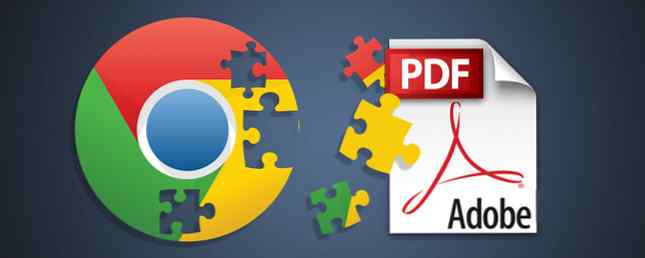
PDF's zijn een van de meest voorkomende bestandsindelingen, dus het is geen verrassing dat u ze overal op internet zult vinden. Omdat elke moderne browser een ingebouwde PDF-lezer heeft, kunt u beginnen met het lezen van PDF-documenten zodra u erop klikt.
Maar wat als u de PDF-lezer in Chrome niet leuk vindt? Aangezien het vrij kaal is van functies, wilt u misschien liever PDF's downloaden en openen met een desktop-PDF-reader in plaats daarvan. Het is tijd om over te gaan naar een alternatieve PDF-lezer die licht van gewicht is, snel wordt opgestart en toch uw documenten opslaat. Lees verder . Gelukkig hoeft u alleen maar een Chrome-instelling om te draaien om deze middelste stap weg te werken.
Hoe PDF-bestanden te downloaden op Klik in Chrome

- Klik op de drie-punt Menu knop en kies instellingen.
- Scroll naar de onderkant van de pagina en vouw de gevorderd sectie.
- Onder de Privacy en veiligheid sectie ziet u een titel met de titel Inhoudsinstellingen. Selecteer dit.
- Blader hier tot je vindt PDF-documenten en open het.
- Je ziet een optie met de titel Download PDF-bestanden in plaats van ze automatisch te openen in Chrome. Schakel dit in.
Wanneer u nu een PDF opent in Chrome, wordt deze niet geopend op dat tabblad. In plaats daarvan wordt het onmiddellijk gedownload. Als u niet wilt dat ze naar uw adres gaan Download map, kunt u Chrome elke keer opnieuw om hen vragen.
Met de gevorderd sectie nog steeds uitgebreid, ga naar de downloads header. Schakel de schakelaar met het label in Vraag waar je elk bestand wilt opslaan voordat je het downloadt en Chrome zal u telkens wanneer u iets downloadt, een venster openen met een venster.
U kunt proberen deze test-PDF te openen om er zeker van te zijn dat deze correct voor u werkt.
Heb je nog geen geweldige desktop-PDF-reader? Bekijk de beste PDF-lezers voor Windows De 6 beste PDF-lezers voor Windows De 6 beste PDF-lezers voor Windows Adobe Reader is niet altijd de beste keuze voor het bekijken van PDF's. Hier zijn de beste PDF-lezers voor Windows 10 om te overwegen. Lees verder . Ze bevatten veel geweldige functies voor ervaren gebruikers.
Ontdek meer over: PDF.


